Mục lục
1. Tổng quan về việc cài đặt máy in
2. Các điều cần chuẩn bị trước khi cài đặt máy in
3. Cách cài đặt kết nối máy in có dây trên máy tính Windows
4. Cách cài đặt máy in không dây qua Wi-Fi hoặc Bluetooth
5. Cách cài đặt máy in khi mới mua về trên Macbook
6. Hướng dẫn cách cài đặt lại máy in khi gặp lỗi
7. Một số lỗi thường gặp khi cài đặt và sử dụng máy in
8. Mẹo sử dụng máy in hiệu quả và bền lâu
9. Giải đáp các câu hỏi thường gặp về cài đặt máy in
Bạn đang tìm cách cài đặt máy in nhưng chưa biết bắt đầu từ đâu? Huỳnh Gia Trading mang đến cho bạn hướng dẫn cài đặt máy in chi tiết và dễ hiểu nhất. Bài viết này sẽ giúp bạn cài đặt kết nối máy in nhanh chóng, đảm bảo máy hoạt động ổn định và in ấn mượt mà chỉ trong vài phút.
Tổng quan về việc cài đặt máy in
Trước khi tiến hành cách cài đặt máy in, bạn cần hiểu rõ đặc điểm từng loại máy để chọn phương án phù hợp và hiệu quả nhất.
Lợi ích khi cài đặt máy in đúng cách
Khi thực hiện cài đặt máy in theo đúng quy trình, bạn sẽ có được nhiều lợi ích như:
- Hoạt động ổn định: Thiết bị sẽ hoạt động ổn định ngay từ lần sử dụng đầu tiên, tránh tình trạng bị lỗi kỹ thuật hoặc không nhận lệnh in.
- Chất lượng bản in: Việc cài driver máy in chính xác giúp tối ưu hóa chất lượng bản in, đảm bảo màu sắc và độ nét đạt chuẩn.
- Bảo hành và an toàn thiết bị: Khi cài đặt mặc định máy in đúng cách, máy sẽ được chế độ bảo hành của nhà sản xuất, tránh những rủi ro phát sinh từ việc can thiệp không đúng quy trình.
- Tuổi thọ và tiết kiệm chi phí: Một hệ thống máy in được thiết lập khoa học sẽ kéo dài tuổi thọ thiết bị, giảm chi phí bảo trì và thay thế linh kiện trong tương lai.
Phân biệt các loại máy in phổ biến
|
Loại máy in |
Đặc điểm nổi bật |
Phù hợp với đối tượng sử dụng |
|
In màu sắc sống động, chi phí đầu tư ban đầu thấp, phù hợp in ảnh và tài liệu cơ bản. |
Gia đình, văn phòng nhỏ cần in màu chất lượng. |
|
|
Máy in laser |
Tốc độ in nhanh, khối lượng in lớn, chi phí vận hành thấp cho mỗi trang in. |
Doanh nghiệp, văn phòng có nhu cầu in số lượng lớn. |
|
Máy in đa chức năng |
Tích hợp in, scan, copy, fax trong một thiết bị, tiết kiệm không gian và tối ưu quy trình làm việc. |
Văn phòng cần sự linh hoạt và tiết kiệm diện tích. |
Hiểu rõ cấu tạo máy in và đặc điểm của từng loại sẽ giúp bạn dễ dàng hơn trong quá trình cài đặt lại máy in khi cần thiết.

>> Xem thêm: Máy in và máy photocopy khác nhau như thế nào
Các điều cần chuẩn bị trước khi cài đặt máy in
Khâu chuẩn bị rất quan trọng trong cài đặt máy in mặc định. Kiểm tra kỹ phần cứng và phần mềm giúp tránh lỗi và tiết kiệm thời gian xử lý sau này.
Kiểm tra loại máy in và hệ điều hành
- Xác định tên, model máy in: Thông tin này nằm trên nhãn ở mặt trước hoặc sau máy, gồm thương hiệu (HP, Canon, Brother, Epson) và mã model cụ thể.
- Kiểm tra hệ điều hành là Windows, macOS hoặc Linux: Thông tin này quan trọng vì mỗi hệ điều hành cần driver riêng. Ví dụ: Trên Windows, nhấp chuột phải This PC → Properties để xem phiên bản và kiến trúc 32-bit hoặc 64-bit.
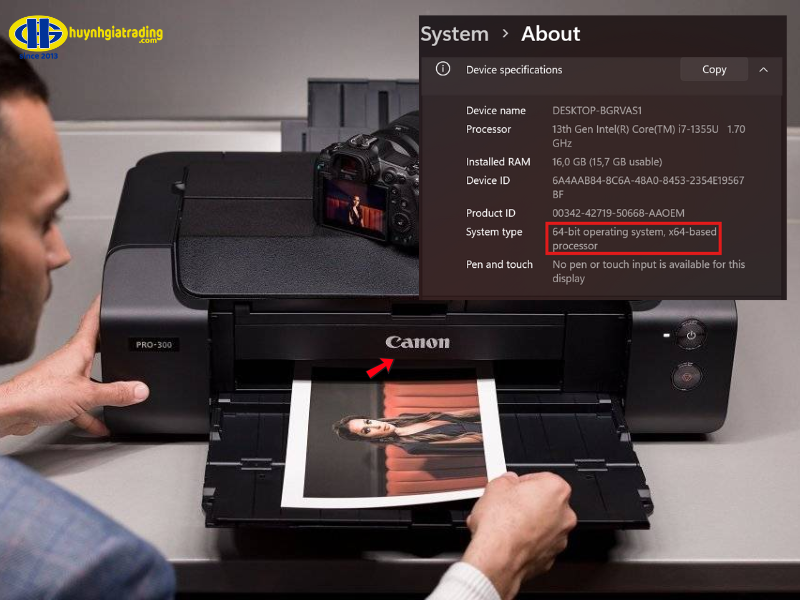
Tải driver máy in tương thích
Để đảm bảo cài đặt máy in thành công, bạn cần truy cập trang web chính thức của hãng sản xuất máy in. Ví dụ, với máy in HP, bạn vào hp.com/support, với Canon thì truy cập canon.com.vn rồi tìm đến mục hỗ trợ và tải xuống.
Tại đây, nhập chính xác model máy in và chọn hệ điều hành đang sử dụng để hệ thống tự động đề xuất phiên bản driver phù hợp nhất. Tuyệt đối tránh tải driver từ các nguồn không rõ ràng để đảm bảo tính bảo mật và tương thích cao nhất cho thiết bị của bạn.
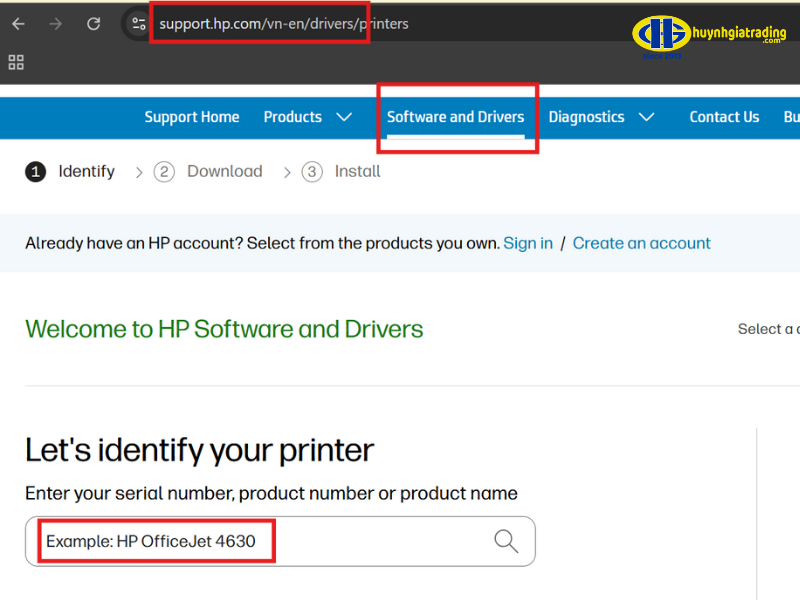
Chuẩn bị dây cáp, Wi-Fi và nguồn điện
- Đảm bảo dây cáp USB hoạt động tốt: Hãy kiểm tra xem cáp có bị hỏng, gãy hay tiếp xúc kém không trước khi sử dụng.
- Đối với máy in không dây: Đảm bảo Wi-Fi ổn định, tín hiệu mạnh và nguồn điện ổn định, tránh chập chờn gây hư hỏng linh kiện máy in.

Cách cài đặt kết nối máy in có dây trên máy tính Windows
Bước 1: Kết nối máy in với máy tính bằng cáp USB, sau đó mở phần Cài đặt (Settings).
Bước 2: Truy cập Bluetooth & Devices → Printers & Scanners → chọn Add a printer or scanner để bắt đầu tìm thiết bị.
Bước 3: Nếu hệ thống tự động phát hiện máy in, hãy chọn đúng tên thiết bị và làm theo hướng dẫn hiển thị để hoàn tất quá trình cài đặt.
Bước 4: Trường hợp máy in không hiển thị,
- Chọn The printer that I want isn’t listed → My printer is a little older. Help me find it → Next.
- Windows sẽ tự động quét và nhận dạng máy in; khi thấy tên thiết bị xuất hiện, chỉ cần nhấn Kết nối (Connect) để hoàn tất thiết lập.
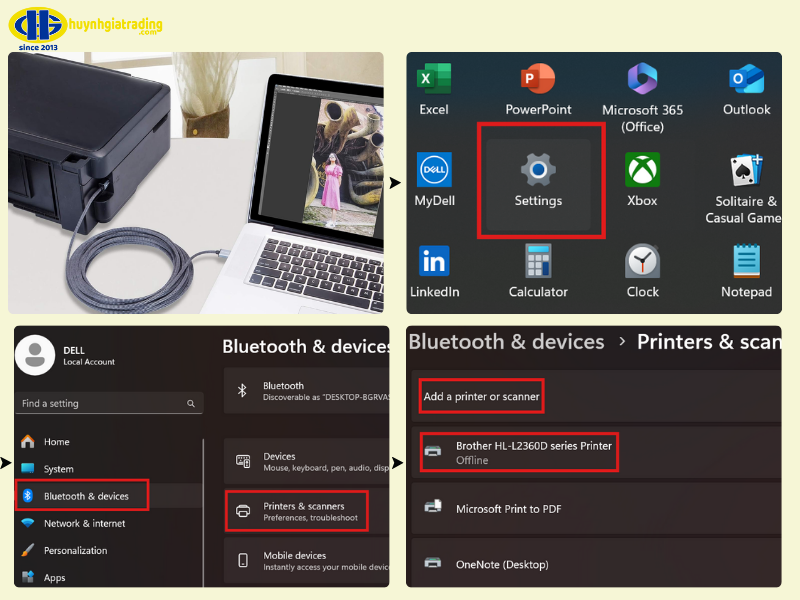
Cách cài đặt máy in không dây qua Wi-Fi hoặc Bluetooth
Kết nối không dây giúp nhiều thiết bị dùng chung một máy in tiện lợi. Dưới đây là hướng dẫn cách cài máy in qua mạng LAN và Wi-Fi chi tiết.
- Bước 1: Mở thanh tìm kiếm trên taskbar, nhập “Printers & Scanners”, rồi chọn kết quả tương ứng để truy cập phần cài đặt.
- Bước 2: Nhấn Add a printer or scanner, chờ hệ thống quét thiết bị. Khi tên máy in xuất hiện, chọn Add device để kết nối.
- Bước 3: Windows sẽ tự động cài driver cần thiết. Nếu xuất hiện yêu cầu tải thêm phần mềm hỗ trợ, chọn Get app để cài đặt từ Microsoft Store.
- Bước 4: Nếu máy in không được nhận diện, quay lại mục Add a printer or scanner, chọn The printer that I want isn’t listed → Add a Bluetooth, wireless or network discoverable printer → Next, rồi chọn đúng tên máy in và nhấn Next để hoàn tất.
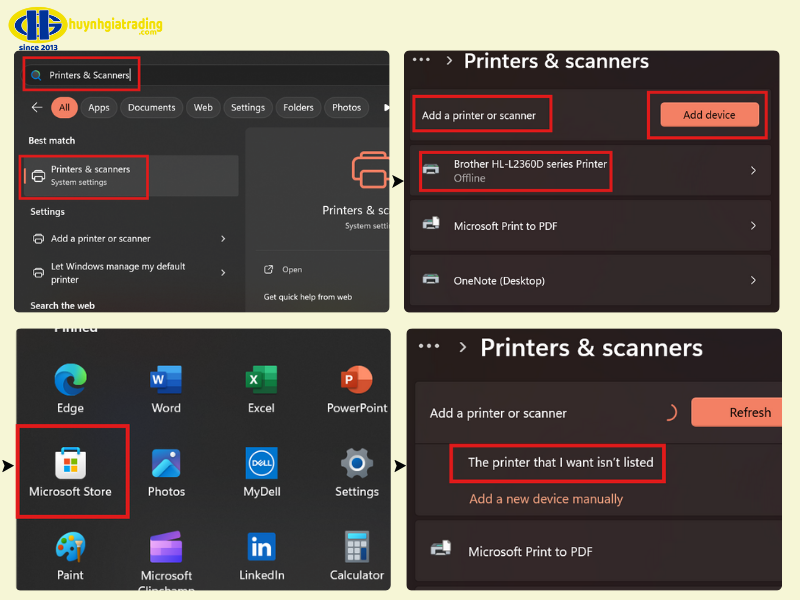
Cách cài đặt máy in khi mới mua về trên Macbook
Bước 1: Nhấn biểu tượng Apple ở góc trái trên cùng màn hình > Chọn "System Preferences" (hoặc "System Settings" trên macOS Ventura trở lên).
Bước 2: Chọn "Printers & Scanners" > Danh sách các máy in hiện đang được kết nối với Mac.
Bước 3: Nhấn biểu tượng dấu (+) > Chọn máy in trong danh sách macOS hiển thị để thêm thiết bị mới
Bước 4: Chọn máy in của bạn từ danh sách >
- Nếu máy in hỗ trợ AirPrint, macOS sẽ tự động cài đặt mà không cần driver bổ sung.
- Nếu không, bạn có thể cần tải driver từ trang web nhà sản xuất hoặc chọn driver tương thích từ menu "Use".
Bước 5: Chọn máy in + driver > nhấn Add > máy in hiển thị trong danh sách > in thử trang để kiểm tra hoạt động.
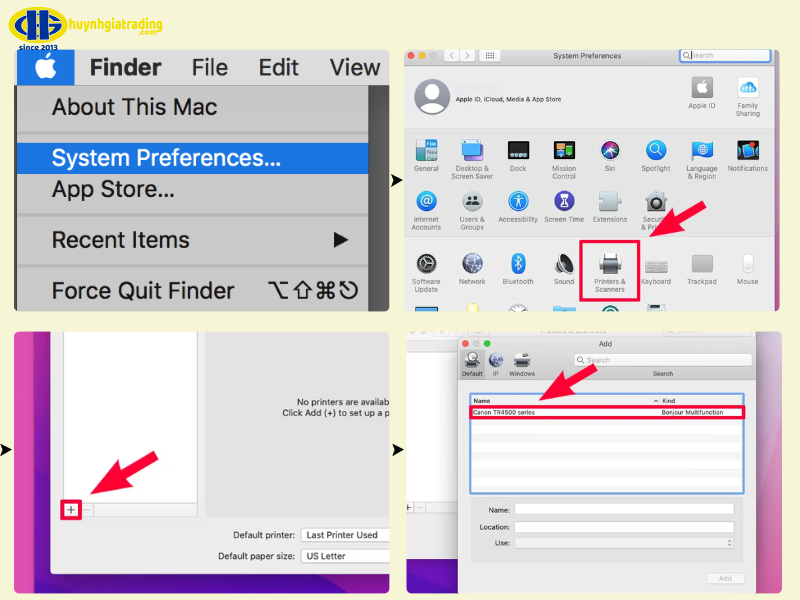
Hướng dẫn cách cài đặt lại máy in khi gặp lỗi
Khi máy in gặp lỗi do driver cũ hoặc cấu hình sai, việc cài đặt lại máy in là giải pháp hiệu quả để khắc phục triệt để.
Bước 1: Gỡ bỏ hoàn toàn máy in cũ khỏi hệ thống.
- Trên Windows: Vào Control Panel > Chọn "Devices and Printers" > tìm máy in đang gặp vấn đề >Nhấp chuột phải > Chọn "Remove device". Đợi hệ thống xác nhận việc gỡ bỏ hoàn tất.
- Trên macOS: Vào System Preferences > Chọn Printers & Scanners > Chọn máy in cần xóa > Nhấn vào dấu trừ (-) ở phía dưới danh sách.
Bước 2: Vào trang web hãng > Tải driver mới nhất cho model máy in > Chọn đúng hệ điều hành.
Bước 3: Thực hiện cách cài đặt lại máy in theo đúng hướng dẫn trước đó, tùy phương thức kết nối bạn dùng.
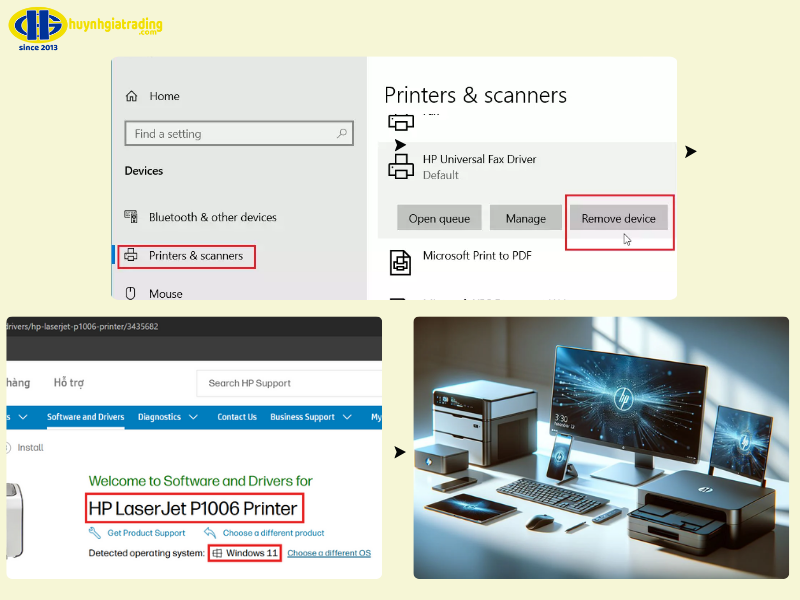
Một số lỗi thường gặp khi cài đặt và sử dụng máy in
Trong quá trình cài đặt máy in và vận hành, người dùng thường gặp phải một số lỗi phổ biến.
Lỗi không nhận máy in
Lỗi này xảy ra khi máy tính không nhận máy in qua cổng USB. Hãy kiểm tra dây cáp USB, thử cắm lại hoặc đổi cổng. Với máy in Wi-Fi, đảm bảo cả hai thiết bị cùng mạng. Nếu chưa khắc phục, khởi động lại máy tính và máy in, hoặc tạm tắt tường lửa/diệt virus để kiểm tra.

Lỗi máy in không nhận lệnh in
Tình trạng này thường xuất hiện khi bạn gửi lệnh in nhưng máy in không phản hồi hoặc máy in bị kẹt giấy. Hãy kiểm tra trạng thái hàng đợi in bằng cách vào Devices and Printers trên Windows hoặc Printers & Scanners trên Mac. Nếu thấy có nhiều lệnh in đang chờ hoặc bị lỗi, hãy xóa tất cả các lệnh này bằng cách nhấp chuột phải vào máy in và chọn "See what's printing" > "Cancel All Documents".

Lỗi máy tính không tìm thấy máy in
Lỗi này thường xảy ra khi cài đặt kết nối máy in qua Wi-Fi hoặc LAN. Nguyên nhân có thể do driver lỗi thời hoặc không tương thích. Hãy tải driver mới nhất từ trang hãng, kiểm tra tường lửa trong Windows Defender Firewall và cho phép dịch vụ in hoạt động. Với mạng LAN, kiểm tra IP máy in bằng lệnh ping và đặt IP tĩnh nếu có xung đột.
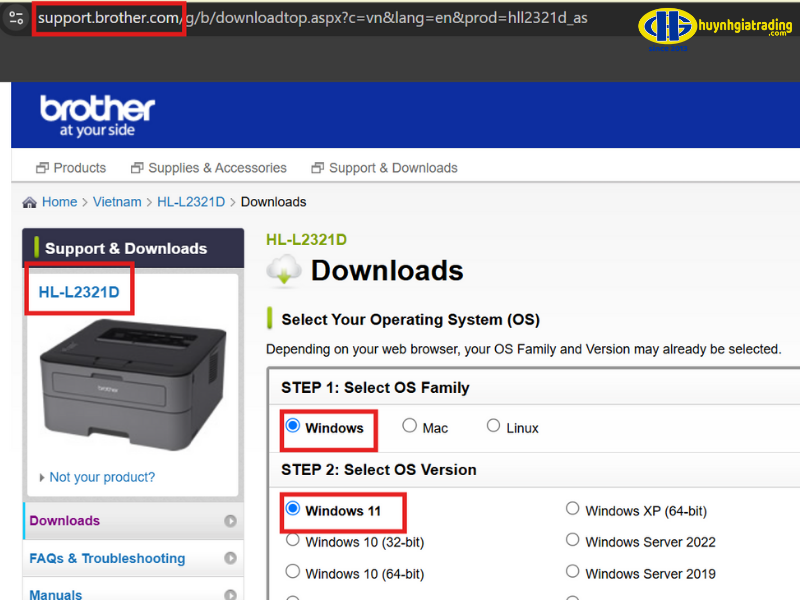
Mẹo sử dụng máy in hiệu quả và bền lâu
Việc bảo trì và sử dụng máy đúng phương pháp cũng đóng vai trò quan trọng trong việc kéo dài tuổi thọ thiết bị và đảm bảo chất lượng in ổn định.
- Đặt máy in ở vị trí phù hợp: Đặt máy in ở nơi khô ráo, thoáng mát, tránh ánh nắng, ẩm và bụi. Không đặt gần cửa sổ; chừa không gian quanh máy để tản nhiệt và bảo trì dễ dàng.
- Bảo trì định kỳ: Với máy in phun, nên vệ sinh đầu phun mỗi tháng và thay hộp mực máy in khi gần cạn để tránh hỏng đầu in. Với máy in laser, làm sạch trống và linh kiện định kỳ để giữ chất lượng bản.
- In thử định kỳ: Nên in thử mỗi tuần để tránh khô mực và tắc đầu phun, đặc biệt với máy in phun ít dùng trong văn phòng hoặc dịp nghỉ.
- Không tắt máy đột ngột sau khi vừa in xong: Không tắt máy đột ngột sau khi in, hãy dùng nút nguồn và chờ đèn báo tắt hẳn để tránh hư đầu in và linh kiện điện tử.

Giải đáp các câu hỏi thường gặp về cài đặt máy in
Trong quá trình hướng dẫn cài đặt máy in cho khách hàng, Huỳnh Gia Trading nhận được nhiều câu hỏi thường gặp.
1. Làm sao để biết máy in đã được cài đặt thành công?
Sau khi cài đặt xong, mở Devices and Printers (Windows) hoặc Printers & Scanners (Mac). Nếu máy in hiển thị trạng thái Ready/Idle màu xanh, nghĩa là đã cài đặt thành công và sẵn sàng sử dụng.
2. Có cần cài driver cho tất cả máy in không?
Hầu hết máy in cần cài driver máy in để hoạt động ổn định. Dù một số hỗ trợ Plug & Play hoặc AirPrint, bạn vẫn nên cài driver chính thức từ hãng để đảm bảo hiệu suất và tính năng đầy đủ.
3. Làm thế nào để in được khi máy in ở xa?
Bạn có thể cài đặt máy in qua mạng LAN để in từ xa trong cùng tòa nhà. Ngoài ra, dùng dịch vụ Cloud Print hoặc Print Server giúp in qua internet và quản lý nhiều máy in hiệu quả.
4. Máy in bị kẹt giấy thì phải làm sao?
Khi máy in bị kẹt giấy, hãy tắt nguồn, mở nắp theo hướng dẫn và kéo giấy theo chiều in để tránh rách hoặc hỏng linh kiện. Kiểm tra kỹ, gỡ hết giấy sót rồi khởi động lại máy.
5. Máy in và máy photocopy khác nhau như thế nào?
Máy in lấy dữ liệu từ máy tính để in, còn photocopy sao chép trực tiếp từ bản giấy. Ngày nay, máy đa chức năng thường tích hợp cả in, scan, copy và fax, giúp tiết kiệm chi phí.
Việc nắm vững cách cài đặt máy in đúng cách là kỹ năng cần thiết giúp bạn tận dụng tối đa hiệu quả của thiết bị và tiết kiệm chi phí bảo trì lâu dài. Nếu bạn đang tìm kiếm giải pháp máy in chất lượng hoặc cần hỗ trợ kỹ thuật chuyên nghiệp, hãy liên hệ ngay với Huỳnh Gia Trading qua hotline 1900 2283 để được tư vấn miễn phí và nhận ưu đãi hấp dẫn.













